
- Sản phẩm

- Bảng giá
- Chương Trình Liên Kết
- Các giải pháp
- Tài nguyên

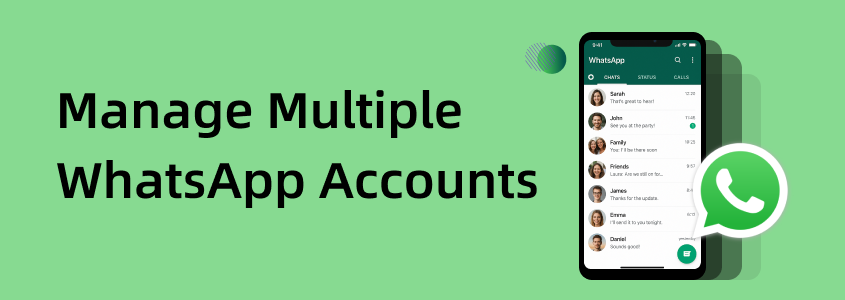
WhatsApp là một nền tảng mạng xã hội cho phép người dùng nhắn tin tức thì. Ngay từ năm 2015, nó đã trở thành ứng dụng nhắn tin phổ biến nhất trên thế giới. Khác với các nền tảng mạng xã hội mở như Facebook, WhatsApp cung cấp chức năng trò chuyện riêng tư và an toàn hơn với bạn bè. Ngoài ra, bạn còn có thể sử dụng WhatsApp để gọi điện một-một, trò chuyện nhóm và gọi nhóm nhiều người. Nhờ vào tính miễn phí, bảo mật cao, dễ sử dụng và giao diện đơn giản, WhatsApp đã trở thành phương tiện liên lạc chính tại hầu hết các khu vực ở châu Mỹ, châu Âu và châu Phi.
Theo phản hồi từ người dùng, một số người có nhiều tài khoản WhatsApp vì họ sở hữu nhiều điện thoại và đăng ký tài khoản riêng cho từng thiết bị. Một số người khác thì cho biết rõ rằng họ muốn tách biệt các nhóm xã hội trong từng tài khoản để dễ dàng quản lý cuộc sống cá nhân và công việc. Ví dụ, Amy – một quản lý marketing – có ba tài khoản WhatsApp: tài khoản thứ nhất dùng để liên lạc với khách hàng trong nước, tài khoản thứ hai dùng cho khách hàng quốc tế, và tài khoản thứ ba để giữ liên lạc với bạn bè và người thân. Việc có nhiều tài khoản WhatsApp không phải là điều hiếm gặp.
Về mặt kỹ thuật, WhatsApp không giới hạn số lượng tài khoản mà người dùng có thể đăng ký. Điều đó có nghĩa là miễn là bạn có đủ số điện thoại, bạn hoàn toàn có thể tạo nhiều tài khoản WhatsApp. Tuy nhiên, cơ chế đăng ký của WhatsApp rất nghiêm ngặt, và nhiều người dùng gặp khó khăn với việc không nhận được mã xác minh hoặc bị khóa nhiều tài khoản.
Tính năng đa tài khoản của WhatsApp cho phép bạn sử dụng hai tài khoản khác nhau trên cùng một thiết bị Android (các loại thiết bị khác hiện chưa hỗ trợ tính năng này). Điều kiện là bạn phải có hai số điện thoại khác nhau hoặc thiết bị hỗ trợ hai SIM. Sau khi đăng ký hai tài khoản WhatsApp, bạn có thể dễ dàng chuyển đổi giữa chúng trên cùng một thiết bị. Tài khoản đang hoạt động là tài khoản bạn đang đăng nhập và sử dụng, trong khi tài khoản không hoạt động là tài khoản hiện không được sử dụng. Ngay cả khi bạn không sử dụng tài khoản đó, bạn vẫn sẽ nhận được thông báo về tin nhắn và cuộc gọi. Phương pháp này có chi phí thấp và dễ thao tác, nhưng chỉ cho phép bạn quản lý tối đa hai tài khoản WhatsApp và bị giới hạn bởi loại thiết bị sử dụng.
Cách trực tiếp nhất để tạo và quản lý nhiều tài khoản WhatsApp là sử dụng nhiều thiết bị điện tử khác nhau. Bạn chỉ cần đăng nhập vào các tài khoản WhatsApp khác nhau trên mỗi thiết bị, điều này giúp bạn dễ dàng quản lý và vận hành chúng mà không cần phải đăng xuất rồi đăng nhập lại nhiều lần, đồng thời không bỏ lỡ bất kỳ tin nhắn nào theo thời gian thực. Nhược điểm rõ ràng nhất là bạn cần một khoản tiền lớn để mua nhiều thiết bị như vậy, và chi phí bảo trì các thiết bị sau này cũng là một khoản không nhỏ.
Ứng dụng nhân bản có thể tạo các bản sao của WhatsApp trực tiếp trên một điện thoại. Bạn muốn quản lý bao nhiêu tài khoản WhatsApp thì có thể tạo bấy nhiêu bản sao. Tuy nhiên, cần lưu ý rằng không phải tất cả các ứng dụng nhân bản đều có thể hoạt động trên điện thoại của bạn — điều này phụ thuộc vào cả ứng dụng nhân bản và mẫu điện thoại của bạn. Ngoài ra, việc sử dụng ứng dụng nhân bản tiềm ẩn rủi ro bảo mật cao, có khả năng dẫn đến rò rỉ dữ liệu.
Nguyên lý hoạt động của trình duyệt quản lý nhiều tài khoản là tùy chỉnh các tham số dấu vân tay để tạo ra các dấu vân tay trình duyệt khác nhau, giúp mỗi tài khoản hoạt động trong một môi trường hoàn toàn tách biệt. Điều này giúp tránh được các hệ thống kiểm soát rủi ro và cơ chế phát hiện đa tài khoản của các trang web. Đồng thời, trình duyệt này còn được trang bị các công nghệ bảo mật tiên tiến để bảo vệ dữ liệu người dùng. Nhược điểm duy nhất là phần lớn các trình duyệt quản lý đa tài khoản chỉ cho phép người dùng sử dụng WhatsApp phiên bản web hoặc trên máy tính. So với WhatsApp trên thiết bị di động, việc sử dụng không thuận tiện bằng và một số người dùng có thể cảm thấy không quen.
Điện thoại đám mây là một chiếc điện thoại ảo chạy trên nền tảng đám mây, cho phép người dùng vận hành nhiều phiên bản Android độc lập trên máy chủ từ xa. Thông qua công nghệ kiến trúc ARM gốc, điện thoại đám mây mô phỏng môi trường phần cứng giống hệt như điện thoại thật, mang lại độ an toàn cao hơn và nhẹ hơn so với các trình giả lập truyền thống. MoreLogin là trình duyệt chống phát hiện đầu tiên trên thế giới tích hợp tính năng điện thoại đám mây. Không chỉ hỗ trợ ẩn thông tin thiết bị một cách hiệu quả, nó còn cho phép vận hành đồng bộ nhiều phiên bản cùng lúc, giúp quản lý các tài khoản WhatsApp trên nhiều “thiết bị” điện thoại trở nên vừa hiệu quả vừa an toàn.
Bất tiện khi mang theo: Giả sử bạn cần quản lý 10 tài khoản WhatsApp. Ngay cả khi tất cả điện thoại của bạn đều là thiết bị Android, bạn vẫn cần ít nhất 5 chiếc điện thoại. Điều này có nghĩa là nếu muốn quản lý 10 tài khoản WhatsApp mọi lúc mọi nơi, bạn phải mang theo cả 5 chiếc điện thoại bên mình.
Tốn thời gian và công sức: Bạn sẽ rơi vào một vòng lặp thao tác mệt mỏi. Quản lý 10 tài khoản WhatsApp trên 5 thiết bị Android — với 5 tài khoản đang hoạt động và 5 tài khoản không hoạt động — có thể trở nên quá tải. Khi cả 5 tài khoản không hoạt động cùng nhận được tin nhắn mới, bạn sẽ phải lấy ra từng điện thoại, chuyển đổi tài khoản 5 lần chỉ để kiểm tra và phản hồi tất cả tin nhắn. Điều này làm tăng độ phức tạp và giảm hiệu quả công việc.
Nhầm lẫn tài khoản: Mặc dù việc sử dụng nhiều điện thoại giúp dễ dàng chuyển đổi giữa các tài khoản, nhưng nguy cơ gửi tin nhắn từ nhầm tài khoản vẫn tồn tại. Điều này có thể gây ra hậu quả không mong muốn, đặc biệt là khi bạn vô tình gửi tin nhắn cá nhân từ tài khoản công việc.
1. Chuẩn bị
Nếu bạn chưa có tài khoản MoreLogin, bạn cần tạo một tài khoản trước. Người dùng mới sẽ tự động nhận được hai hồ sơ miễn phí. Truy cập vào trang web chính thức của MoreLogin và nhấn vào nút tải xuống ở góc trên bên phải.
2. Tạo Hồ Sơ
Sau khi tải xuống MoreLogin, bạn sẽ vào giao diện chính của phần mềm. Nhấp vào “+ QL Hồ sơ”, sau đó chuyển đến trang hiển thị hình ảnh. Chọn thông tin hồ sơ bạn muốn tạo, vậy là xong.
3. Liên kết Proxy
Sau khi thiết lập hồ sơ, nhấp vào biểu tượng bút dưới thông tin proxy và chọn một proxy để liên kết. Có một hướng dẫn chi tiết ở đây để thêm proxy.
4. Mở hồ sơ
Sau khi mọi thứ được thiết lập, nhấn "Kích hoạt" để mở hồ sơ điện thoại đám mây của bạn.
5. Tải xuống WhatsApp và đăng nhập vào tài khoản của bạn
Mở cửa hàng ứng dụng để tải WhatsApp, đăng nhập vào các tài khoản WhatsApp khác của bạn, và bạn sẽ có thể quản lý tất cả các tài khoản WhatsApp một cách dễ dàng và hiệu quả trên nhiều điện thoại.
·Hoàn thiện từng tài khoản WhatsApp
Bạn có thể cá nhân hóa hồ sơ tài khoản WhatsApp bằng cách thiết lập ảnh đại diện riêng, trạng thái, cài đặt thông báo và quyền riêng tư. Điều này giúp mỗi tài khoản trở nên đáng tin cậy và chuyên nghiệp hơn, đồng thời giảm nguy cơ chuyển nhầm sang tài khoản khác.
·Sử dụng IP sạch để tránh bị hạn chế từ WhatsApp
Việc vận hành nhiều tài khoản WhatsApp tiềm ẩn rủi ro bị kiểm soát hoặc khóa tài khoản. Vì vậy, việc sử dụng các địa chỉ IP sạch và khác nhau là cực kỳ quan trọng, đặc biệt đối với những người làm marketing hoặc kinh doanh.
·Thành thạo tính năng gửi danh thiếp cá nhân
Sử dụng thành thạo tính năng gửi danh thiếp trong WhatsApp giúp đơn giản hóa quy trình chuyển khách hàng từ các nền tảng mạng xã hội khác sang WhatsApp, từ đó giảm thiểu việc mất lưu lượng khách hàng.
Về lý thuyết, bạn chỉ cần một số lượng lớn số điện thoại là có thể đăng ký không giới hạn các tài khoản WhatsApp. Tuy nhiên, việc quản lý nhiều tài khoản WhatsApp không hề đơn giản, đòi hỏi rất nhiều thời gian và công sức để thực hiện các thao tác lặp đi lặp lại. Đồng thời, hệ thống kiểm soát rủi ro của WhatsApp vẫn là một rào cản không thể bỏ qua — việc sử dụng cùng một địa chỉ IP cho nhiều tài khoản rất dễ bị hệ thống phát hiện có liên quan và dẫn đến hạn chế. Bài viết này tổng hợp 5 phương pháp quản lý tài khoản, và phương án được khuyến nghị nhất là bạn nên trải nghiệm tính năng điện thoại đám mây của trình duyệt vân tay MoreLogin, giúp bạn dễ dàng quản lý nhiều tài khoản WhatsApp trên nhiều thiết bị đám mây.
Q: Làm thế nào để sử dụng tính năng nhiều tài khoản trên WhatsApp?
A: Các bước thao tác rất đơn giản: Nhấn vào Cài đặt—Tài khoản—Thêm tài khoản, nhập số điện thoại và mã xác minh gồm 6 chữ số là bạn có thể thêm và chuyển đổi sang tài khoản WhatsApp thứ hai.
Q: Tại sao khi mở WhatsApp tôi thấy thông báo “Tài khoản này không được phép đăng nhập WhatsApp”?
A: Khi bạn thấy thông báo này, điều đó có nghĩa là tài khoản của bạn đã bị khóa. WhatsApp cho rằng hoạt động của tài khoản này vi phạm điều khoản dịch vụ, có thể do gửi tin nhắn rác, hành vi lừa đảo, v.v. Ngoài ra, việc bạn thường xuyên chuyển đổi tài khoản trên nhiều thiết bị cũng có thể bị coi là hoạt động bất thường. Nếu bạn cho rằng tài khoản bị khóa nhầm, bạn có thể gửi yêu cầu kháng nghị đến WhatsApp để mở khóa.
Q: Sử dụng MoreLogin để quản lý nhiều tài khoản WhatsApp có an toàn không?
A: Có. MoreLogin sử dụng công nghệ bảo mật tiên tiến và đã bảo vệ tài sản dữ liệu của hơn 50 triệu người dùng. Tính năng điện thoại đám mây của MoreLogin dựa trên thiết bị thực sử dụng chip ARM, có khả năng cách ly an toàn và chống phát hiện nâng cao. Điều này có nghĩa là mỗi tài khoản WhatsApp sẽ hiển thị như đang đăng nhập từ một thiết bị di động khác nhau ở cấp độ nền tảng, giúp giảm đáng kể nguy cơ bị phát hiện.